|
Window

Frauentube © by Deborah Anne
Woods ... All
Copyrights belong
to the Original Artist

Informationen zu den
Materialien:
Das verwendete Material ist zum
Teil aus einem Scrapset
welches du hier finden kannst
... bei
Rosaly
Maske und Doodle ... unbekannt
Sollte ich unwissentlich ein ©
verletzt haben, schickt mir
bitte eine
Mail
Das © der einzelnen Tuben darf
nicht verändert werden.
Ganz herzlichen Dank an die
Künstler und an die Tuber für
die vielen schönen Materialien.

Hier findest Du das
Original -
Tutorial ... bei
Petra

Du benötigst:
1 schöne Frauentube
.... und dieses
Material hier...


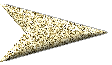 |
Diesen
Pfeil
kannst
Du Dir
mitnehmen,damit
Du immer
weißt,wo
Du
gerade
bist |


Wenn es in dem
Tutorials heißt:
"Verkleinere sie /
es auf ?? %,"
dann muß auf jeden
Fall immer der Haken
bei "Größe
aller Ebenen
anpassen" raus.
Ich vermerke das in
dem Tutorial nicht
weiter, da ich davon
ausgehe, daß Du Dein
PSP kennst.
Nun wünsche ich Dir
viel Spaß beim
Basteln.

01. Öffne ein
neues weißes Bild 600 x 600 Px.
02. Öffne die
Datei "Paper3" ... kopiere sie
und füge sie als neue Ebene ein.
03.
Ebenen --- Maske laden/speichern
--- Maske aus Datei laden
Such
Dir die Maske "fadededge.msk"
... laden.
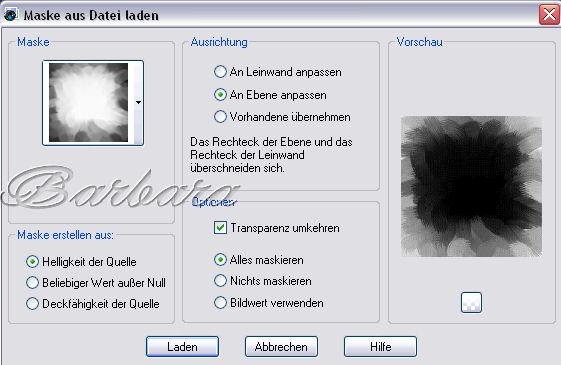
Maskengruppe
zusammenfassen
04.
Öffne die Tube "free_cluster"
... kopiere sie und füge sie als
neue Ebene ein.
Verkleinere sie 2 x auf 50 %
Schlagschatten: V / H
5 / 5 / 30 / 2
schwarz
05.
Öffne Deine Frauentube ...
kopiere sie und füge sie als
neue Ebene ein.
Pass
sie der Größe des Fensters an
Schlagschatten: V / H
5 / 5 / 30 / 2
schwarz
06.
Öffne die Tube "070" ... kopiere
sie und füge sie als neue Ebene
ein.
Verkleinere sie 3 x auf 80 %
Platziere sie links auf dem
Fensterrahmen
07.
Öffne die Tube "flower11" ...
kopiere sie und füge sie als
neue Ebene ein.
Verkleinere sie 2 x auf 85 %
Platziere sie rechts neben dem
Fensterrahmen.
Schlagschatten: V / H
5 / 5 / 30 / 2
schwarz
08.
Öffne die Tube "bow1" ...
kopiere sie und füge sie als
neue Ebene ein.
Verkleinere sie 4 x auf 85 %
Platziere sie unten rechts ...
wie im Bild
Schlagschatten: V / H
5 / 5 / 30 / 2
schwarz.
09.
Öffne die Tube "Art tube" ...
kopiere sie und füge sie als
neue Ebene ein.
Platziere sie links unter dem
Fenster ... wie im Bild
Wenn
Du magst, färbe sie ein (z.B.
grün)
Zauberstab ... markieren ...
füllen
Schlagschatten: V / H
5 / 5 / 30 / 2
schwarz.
10.
Öffne die Tube "bloem" ...
kopiere sie und füge sie als
neue Ebene ein.
Lege
sie links auf den Kringel der
Arttube ... Schlagschatten wie
zuvor.
Dupliziere sie 3 x. ... Setze 2
davon auf die großen Kringel ...
und 1
Blume verkleinere auf 60 %.
Diese
dupliziere noch 2 x und verteile
sie auf den kleinen Kringeln ...
so wie im Bild.
Alles
sichtbar zusammenfassen
11. Rand
hinzufügen: 1 Px in Farbe ... 5
Px in weiß ... 1 Px in Farbe
12.
Schreibe nun noch Deinen Namen
in Dein Bild ... ändere
die Vektor in eine Rasterebene
um ...
fasse
alles sichtbar zusammen ... und
speichere Dein Bild als jpg ab.

Du hast
es
geschafft
... Dein
Bild ist
fertig

Ich
hoffe,
es hat
Dir Spaß
gemacht,
und wir
basteln
mal
wieder
was
zusammen.

Tutorial © by Barbara W. ...
März
/ 2011
Das © für das
Bild liegt beim Künstler
Das © für das Original -Tutorial
liegt bei Petra
Dieses Tutorial
gehört mir...
und es ist nicht
gestattet, es als das Deinige auszugeben
oder es auf
Deiner Seite zum Download anzubieten
Es darf in
Schulen und Gruppen nur mit
meiner
Genehmigung verwendet werden
E-Mail

Dieses Tutorial ist
hier registriert
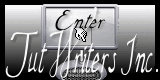
und wurde hier
getestet



Barbara´s PSP - Tutorials 2011
|